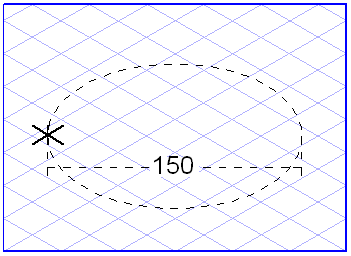Generierung
Wählen Sie zum Zeichnen eines Polygons eines der beiden
Polygon-Werkzeuge (

oder

) aus der Werkzeugpalette aus. Der Cursor wird zu einem Zeichencursor

.
Klicken Sie mit dem Zeichen-Cursor auf die Zeichenfläche, und ziehen Sie bei gedrückter Maustaste den sichtbar werdenden Umkreis des Polygons auf. Wenn das Polygon Ihren Vorstellungen entspricht, lassen Sie die Maustaste los.
Während des Zeichnens verhält sich das Polygon wie eine Ellipse. Aus diesem Grund gelten auch alle Regeln für Ellipsen sinngemäß für das Zeichnen von Polygonen.
Um die Anzahl der Eckpunkte bzw. die Zahl der Seiten einzustellen, wählen Sie das
Auswahlwerkzeug
. Es wird ein Dialogfenster angezeigt, in dem Sie die gewünschte Seitenzahl eingeben können.
Gitterausrichtung
Die Orientierung des Polygons hängt davon ab, ob bei der Erstellung die Option
Gitterausrichtung aktiviert ist oder nicht. Wenn die Funktion
Gitterausrichtung aktiviert ist

, wird das Polygon je nach Aufziehrichtung in eine der drei Hauptebenen des aktuellen Gitters gezwungen.
Bei deaktivierter Option
Gitterausrichtung
lässt sich das Polygon frei drehen.
Eine zeitweilige Umkehrung dieser Einstellung erreichen Sie, indem Sie beim Ziehen die ALT-Taste gedrückt halten.
Orientierung und Form eines Polygons hängen davon ab, in welche Richtung Sie vom Startpunkt aus ziehen. Je nach Ziehrichtung entstehen unterschiedliche Polygone.
| Haben Sie Schwierigkeiten bei der Orientierungsbestimmung eines Polygons, versuchen Sie Folgendes: Klicken Sie mit dem Polygon-Werkzeug auf die Zeichenfläche, und bewegen Sie bei gedrückter Maustaste den Cursor im Kreis. Beobachten Sie, wie sich Orientierung und Form des dargestellten Umkreises verändern. |
An Gitterpunkten einrasten und An Elementpunkten einrasten
Sie erzeugen ein Polygon, indem Sie es je nach gewähltem Werkzeug vom Mittelpunkt oder von einem Eckpunkt aus aufziehen. Start- und Endpunkt können dabei von naheliegenden Gitter- oder Elementpunkten angezogen werden. Das Verhalten richtet sich nach der aktuellen Einstellung für
An Gitterpunkten einrasten
und
An Elementpunkten einrasten
.
Beim Ziehen kann die Einstellung An Gitterpunkten einrasten durch Drücken der STRG-Taste zeitweilig umgekehrt werden.
Bemaßungen am Element anzeigen
Ist die Option
Bemaßungen anzeigen
aktiviert, wird während des Aufziehens des Polygons der Durchmesser des Umkreises angezeigt.
Bemaßung in der Bemaßungsleiste anzeigen
In der Bemaßungsleiste werden während des Aufziehens des Polygons drei Bemaßungen bezogen auf den Umkreis angezeigt. Die Bemaßungen entsprechen (in dieser Reihenfolge) dem Durchmesser, dem Öffnungswinkel und dem Orientierungswinkel einer Ellipse.
Wenn Sie die Maustaste loslassen, werden in den Anzeigefeldern maximal drei Bemaßungen bezogen auf das zuletzt gezeichnete Segment des Polygons angezeigt. Diese Bemaßungen entsprechen (in dieser Reihenfolge) Länge, wahrer Länge und Orientierungswinkel einer Linie.
Wenn das Polygon ausgewählt ist, können Sie jede der angezeigten Bemaßungen direkt im Anzeigefeld ändern. Da sich eine Änderung der Bemaßungen nur auf das letzte Segment auswirkt, ist eine Änderung entsprechend gezielt anzuwenden. Bestätigen Sie Ihre Eingabe mit der Eingabetaste. Wenn Sie Ihre Eingabe nicht bestätigen, wird sie nach wenigen Sekunden automatisch von Arbortext IsoDraw bestätigt. Um zwischen Feldern zu wechseln, verwenden Sie die Tabulatortaste.
Im Dialogfenster Elementinfo können Sie die Bemaßung der anderen Polygonsegmente ändern.
 oder
oder  ) aus der Werkzeugpalette aus. Der Cursor wird zu einem Zeichencursor
) aus der Werkzeugpalette aus. Der Cursor wird zu einem Zeichencursor  .
. oder
oder  ) aus der Werkzeugpalette aus. Der Cursor wird zu einem Zeichencursor
) aus der Werkzeugpalette aus. Der Cursor wird zu einem Zeichencursor  .
. oder
oder  ) aus der Werkzeugpalette aus. Der Cursor wird zu einem Zeichencursor
) aus der Werkzeugpalette aus. Der Cursor wird zu einem Zeichencursor  .
.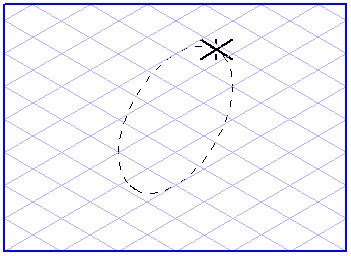
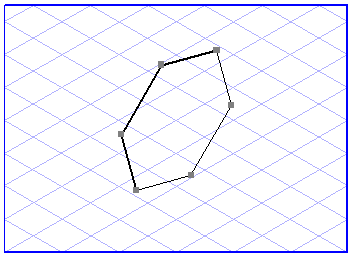
 . Es wird ein Dialogfenster angezeigt, in dem Sie die gewünschte Seitenzahl eingeben können.
. Es wird ein Dialogfenster angezeigt, in dem Sie die gewünschte Seitenzahl eingeben können.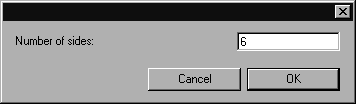
 , wird das Polygon je nach Aufziehrichtung in eine der drei Hauptebenen des aktuellen Gitters gezwungen.
, wird das Polygon je nach Aufziehrichtung in eine der drei Hauptebenen des aktuellen Gitters gezwungen. lässt sich das Polygon frei drehen.
lässt sich das Polygon frei drehen. und An Elementpunkten einrasten
und An Elementpunkten einrasten .
. aktiviert, wird während des Aufziehens des Polygons der Durchmesser des Umkreises angezeigt.
aktiviert, wird während des Aufziehens des Polygons der Durchmesser des Umkreises angezeigt.